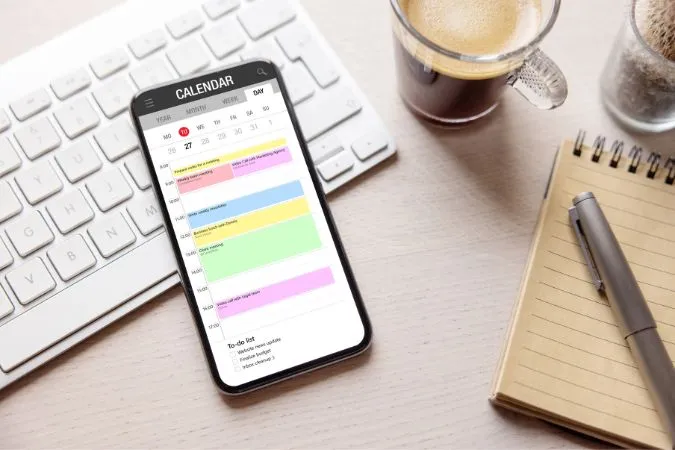Google Takvim, Android kullanıcıları arasında tartışmasız en popüler takvim hizmetidir. Takvim verilerinizi cihazlar arasında otomatik olarak senkronize edebilir ve yaklaşan etkinlikleri size hatırlatmak için bildirimler gönderebilir. Ancak, Google Takvim bildirimleri Android’inizde çalışmıyorsa, sorunu hemen ele almak isteyebilirsiniz. Uygulamayı veya telefonu yeniden başlatmak gibi olağan hileler işe yaramadıysa, aşağıda kullanabileceğiniz bazı etkili sorun giderme ipuçları bulunmaktadır. Şimdi bunları kontrol edelim.
1. Uygulama İçi Bildirim Ayarlarını Kontrol Edin
Uyarıların buradan devre dışı bırakılmadığından emin olmak için Google Takvim’in uygulama içi bildirim ayarlarını doğrulayarak başlayabilirsiniz. Bunu nasıl yapacağınız aşağıda açıklanmıştır.
1. Google Takvim uygulamasında, sol üst köşedeki menü simgesine (üç yatay çizgi) dokunun ve listeden Ayarlar’ı seçin.
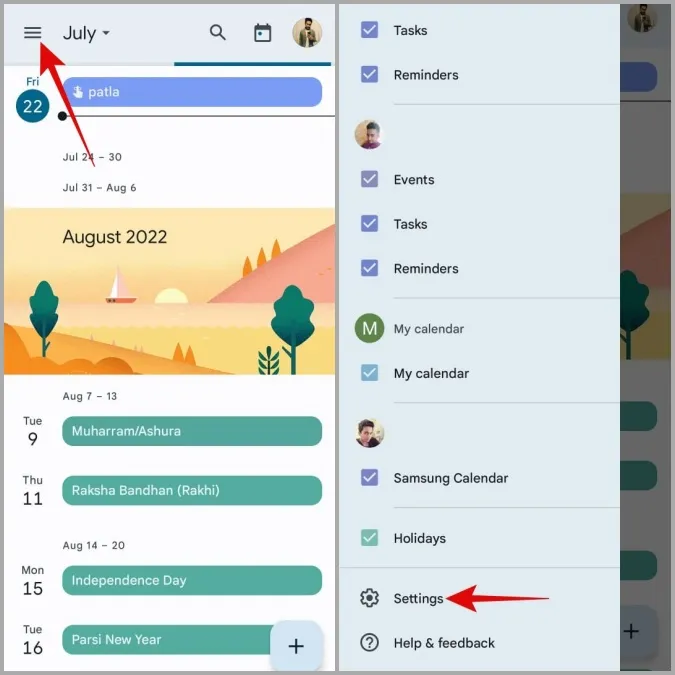
2. Genel’e dokunun ve Bu cihazda bildir’in yanındaki anahtarı etkinleştirmek için aşağı kaydırın.
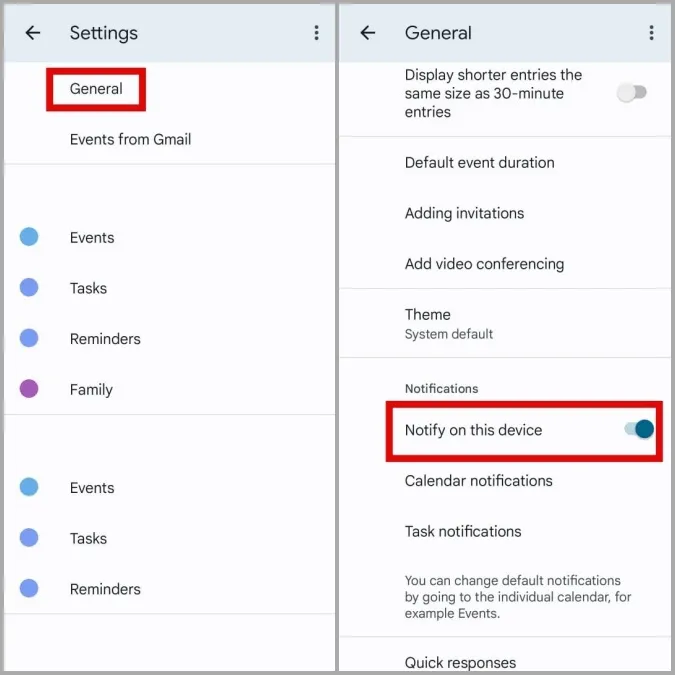
2. Sistem Bildirim Ayarları’nı kontrol edin
Ardından, Google Takvim uygulamasının Android’inizde bildirim gönderme iznine sahip olduğundan emin olmanız gerekir. İşte nasıl yapılacağı.
1. Google Takvim uygulaması simgesine uzun basın ve beliren menüden bilgi simgesine dokunun.
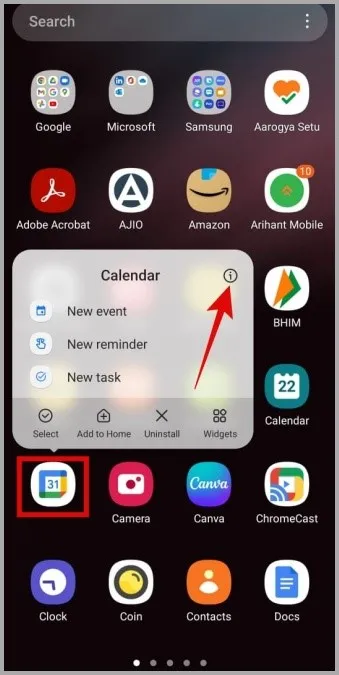
2. Bildirimler’e gidin ve Bildirimleri göster’in yanındaki anahtarı etkinleştirin.
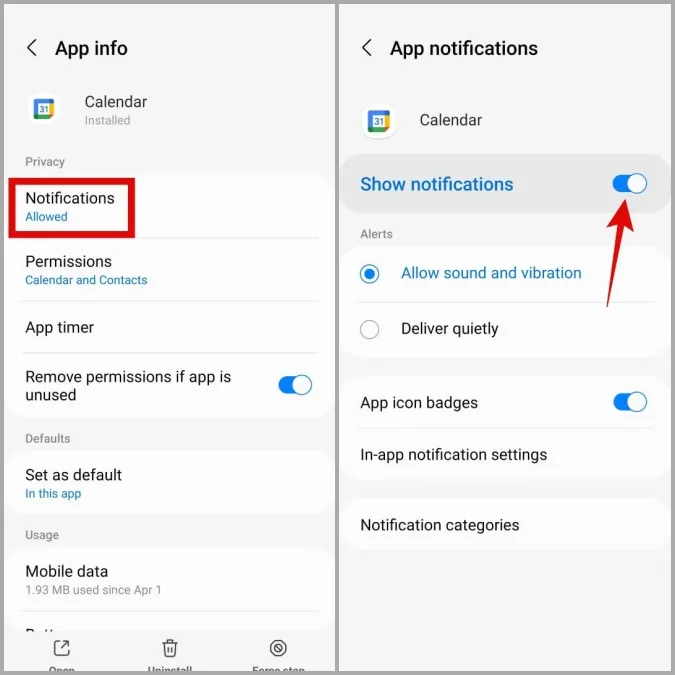
3. Ardından, Bildirim kategorilerine gidin ve tüm bildirim türlerinin etkinleştirildiğinden emin olun.
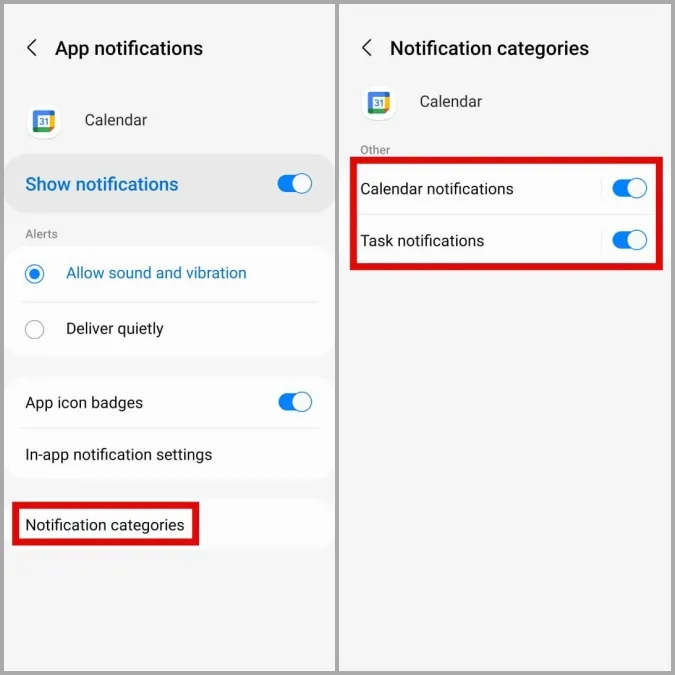
3. Google Takvim için Senkronizasyonu Etkinleştirin
Google Takvim için senkronizasyonu devre dışı bırakırsanız, uygulama sunuculardan veri alamaz ve herhangi bir bildirim almazsınız.
Google Takvim için senkronizasyonu etkinleştirmek için aşağıdaki adımları izleyin.
1. Telefonunuzda Ayarlar uygulamasını açın ve Hesaplar ve yedekleme bölümüne gidin.
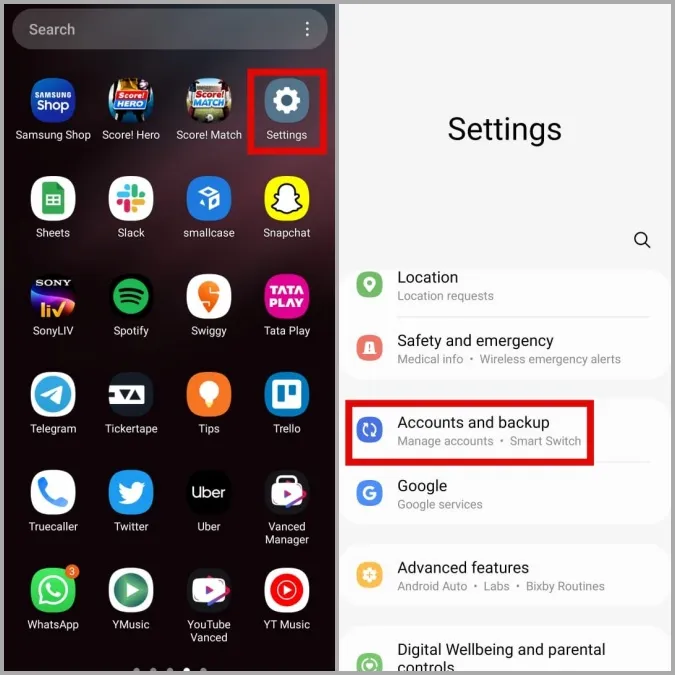
2. Hesapları yönet’e gidin ve aşağıdaki menüden Google hesabınızı seçin.
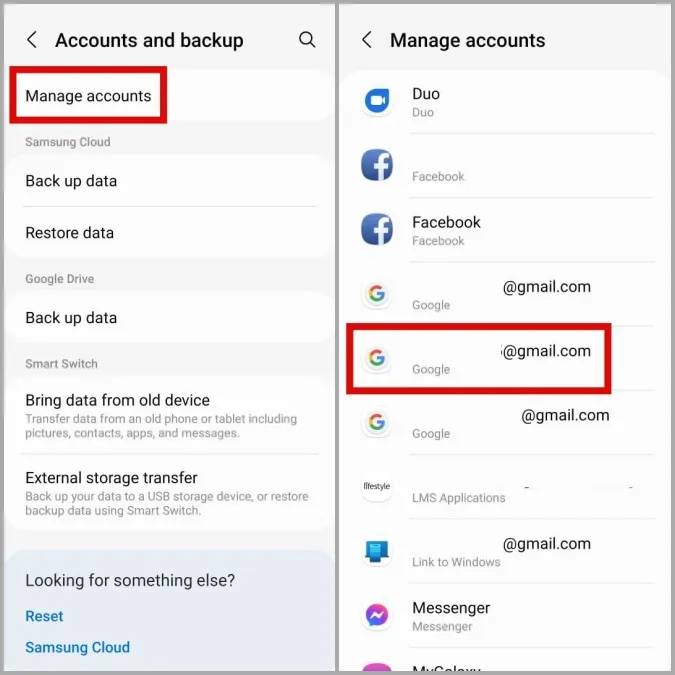
3. Hesabı senkronize et’e dokunun ve henüz değilse Google Takvim’in yanındaki anahtarı etkinleştirin.
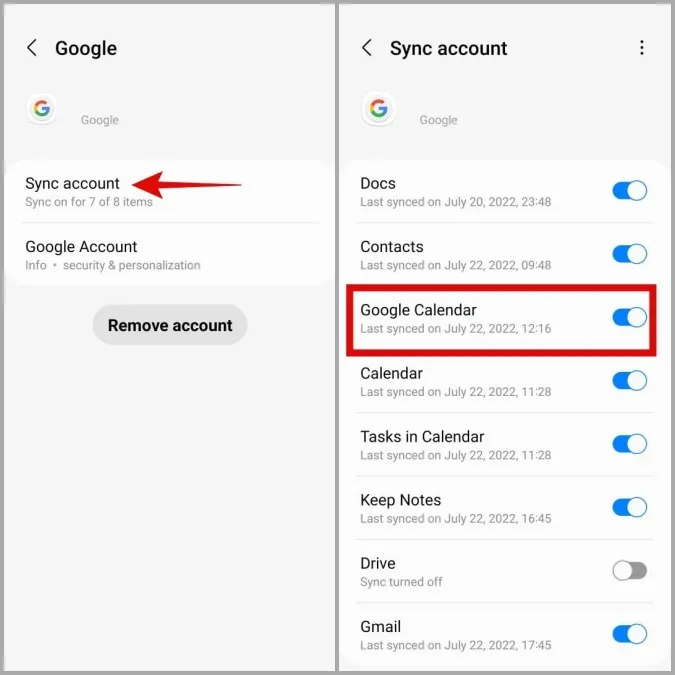
4. Google Takvim için Arka Plan Veri Kullanımına İzin Ver
İlgili uygulama izinlerinin eksikliği de Google Takvim’in arka planda çalışmasını engelleyebilir. Örneğin, Google Takvim uygulaması için daha önce veri kısıtlamalarını etkinleştirdiyseniz, siz kullanmadığınızda herhangi bir veriyi senkronize edemeyecektir.
Bunu önlemek için Google Takvim uygulamasının arka planda veri kullanımına izin vermelisiniz.
1. Google Takvim uygulaması simgesine uzun basın ve görüntülenen menüden bilgi simgesine dokunun.
2. Mobil veri’ye gidin. Ardından, Arka plan veri kullanımına izin ver ve Veri tasarrufu açıkken veri kullanımına izin ver öğelerinin yanındaki anahtarları etkinleştirin.
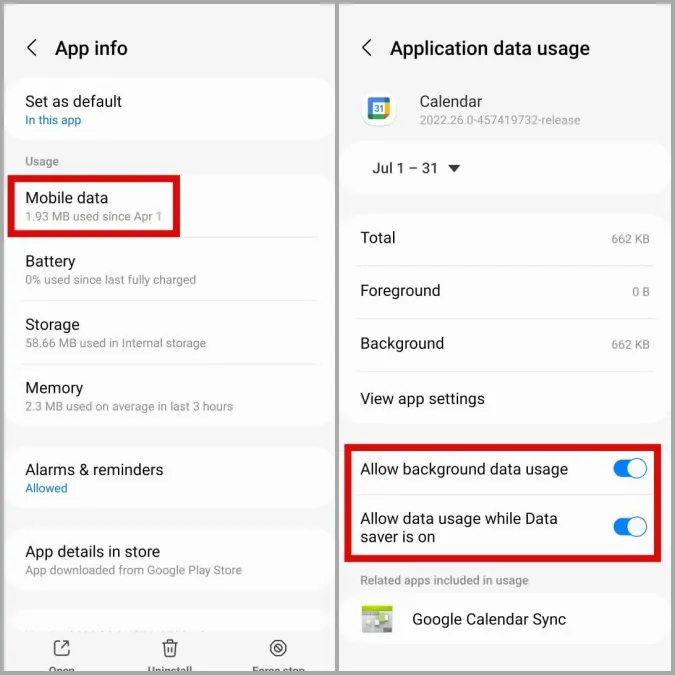
5. Google Takvim için Pil Kısıtlamalarını Devre Dışı Bırakın
Veri kısıtlamalarına benzer şekilde, pil optimizasyonunu etkinleştirmek de Google Takvim’in arka planda çalışmasını engelleyebilir. Bu nedenle, devre dışı bırakmanız gerekir.
1. Google Takvim’in uygulama bilgilerini açın.
2. Pil’e dokunun ve aşağıdaki menüden Kısıtlanmamış’ı seçin.
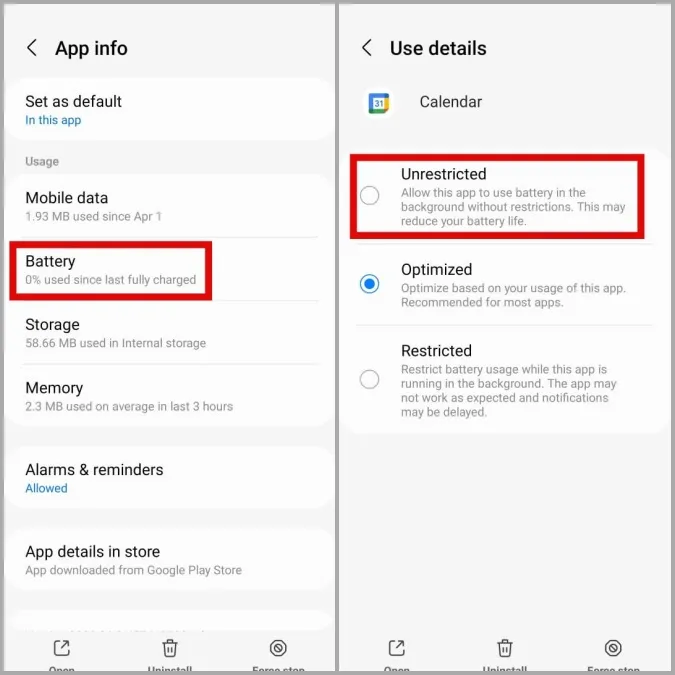
6. Tarih ve Saat Ayarlarını Kontrol Edin
Android’iniz yanlış bir tarih veya saate ayarlanmışsa, Google Takvim de dahil olmak üzere telefonunuzdaki uygulamalar verileri senkronize ederken sorunlarla karşılaşabilir. Sonuç olarak, yaklaşan etkinlikler hakkında bildirim alamayabilirsiniz.
Bu tür sorunları önlemek için, telefonunuzu şebeke tarafından sağlanan tarih ve saati kullanacak şekilde yapılandırmalısınız.
1. Ayarlar uygulamasını açın ve Genel yönetim bölümüne gidin. Ardından, Tarih ve Saat’e dokunun.
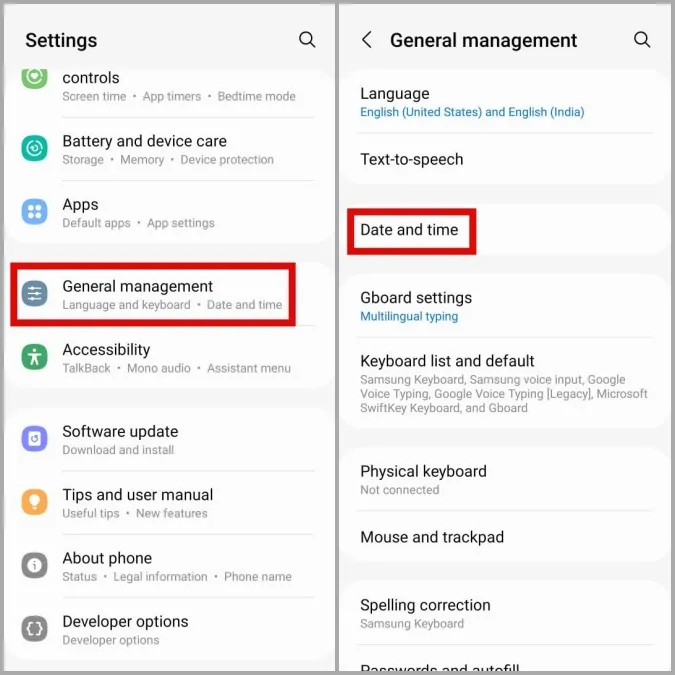
2. Otomatik tarih ve saatin yanındaki anahtarı etkinleştirin.
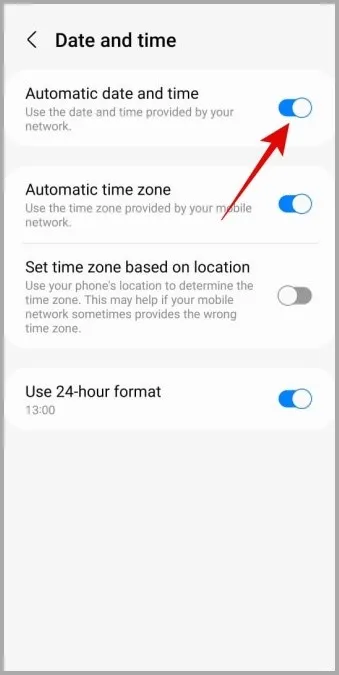
7. Uygulama Önbelleğini Temizle
Google Takvim’i bir süredir kullanıyorsanız, uygulama önemli miktarda önbellek biriktirmiş olabilir. Ve bu veriler bozulmuşsa, Google Takvim düzgün çalışmayacaktır. İşte bu bozuk önbellek verilerinden nasıl kurtulabileceğiniz.
1. Google Takvim’in uygulama bilgilerini açın.
2. Depolama alanına gidin ve sağ alt köşedeki Önbelleği temizle seçeneğine dokunun.
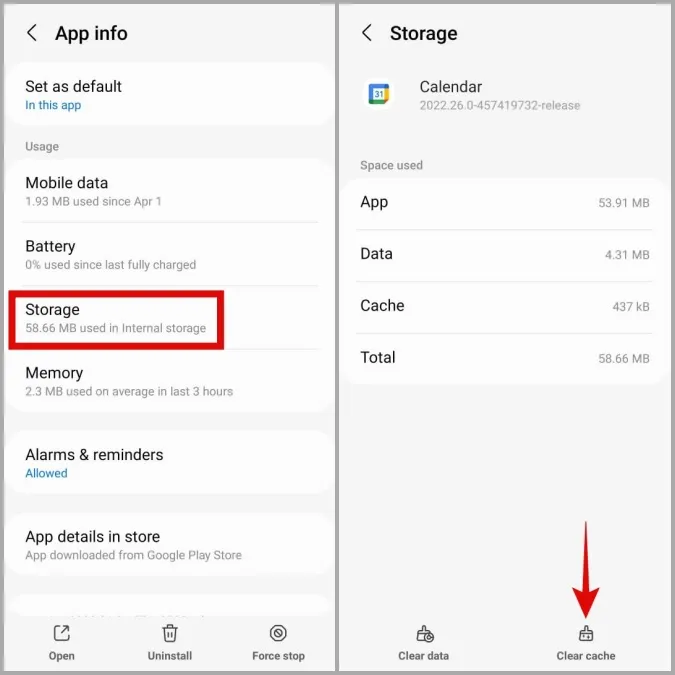
8. Google Takvim’i güncelleyin
Uygulamanın eski bir sürümünü kullanmak da bu tür sorunlara yol açabilir. Ayrıca, sorun kullandığınız mevcut uygulama sürümüyle sınırlıysa, güncellemek yardımcı olacaktır.
Google Takvim için bekleyen güncellemeleri indirmek ve yüklemek için Play Store’a gidin ve bunun sorunu çözüp çözmediğine bakın.
Hiçbir Etkinliği Kaçırmayın
Birincil takviminiz bildirim göndermediğinde, önemli etkinlikleri, doğum günlerini ve diğer şeyleri kaçırabilirsiniz. Ancak, Google Takvim uygulamasıyla ilgili bu tür sorunlar sizi alternatifler aramaya zorlamamalıdır. Yukarıdaki çözümler üzerinde çalışarak Android’de Google Takvim bildirimlerinin çalışmaması sorununu çözebilirsiniz.